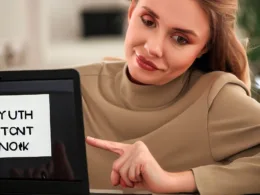Witajcie! W dzisiejszym artykule skupimy się na narzędziu o nazwie „gpedit.msc” i jego roli w optymalizacji systemu Windows. Jeśli zależy Ci na poprawie wydajności, zwiększeniu bezpieczeństwa i dostosowaniu systemu do swoich potrzeb, to właściwe miejsce! Dowiecie się, jak wykorzystać gpedit.msc w Windows i jakie opcje konfiguracji są dostępne. Przygotujcie się na pełną kontrolę nad swoim systemem operacyjnym!
Co to jest gpedit.msc?
gpedit.msc to skrót od „Group Policy Editor” w systemach Windows. Jest to zaawansowane narzędzie administracyjne, które pozwala na zarządzanie politykami grupowymi w systemie operacyjnym. Polityki grupowe to zestawy reguł i ustawień, które mogą kontrolować zachowanie systemu, dostęp do funkcji, zabezpieczenia, ograniczenia użytkowników i wiele innych aspektów Windows.
Jak uruchomić gpedit.msc?
Uruchomienie gpedit.msc jest możliwe w niektórych wersjach systemu Windows, takich jak Windows 10 Pro, Enterprise i Education. W celu uruchomienia narzędzia wpisz „gpedit.msc” w menu Start lub w okno „Uruchom” (Windows + R).
Konfiguracja polityk użytkownika
Wchodząc w sekcję „Ustawienia użytkownika” w edytorze Group Policy, możemy dostosować ustawienia dotyczące konkretnych użytkowników. Możemy kontrolować menu Start, pulpity, tapety, restrykcje dla aplikacji i wiele innych opcji.
Konfiguracja polityk komputera
Przechodząc do sekcji „Ustawienia komputera” w edytorze Group Policy, możemy wprowadzać zmiany, które będą miały wpływ na cały system komputerowy. To tutaj możemy kontrolować zabezpieczenia, instalację oprogramowania, aktualizacje systemu i wiele innych globalnych ustawień.
Zastosowania gpedit.msc
gpedit.msc znajduje zastosowanie w różnych aspektach zarządzania systemem. Oto kilka przykładów:
- Zabezpieczenia: Możemy skonfigurować zasady haseł, blokowanie dostępu do niektórych funkcji, zapobieganie zmianom w systemie itp.
- Administracja użytkownikami: Możemy tworzyć ograniczenia i uprawnienia dla użytkowników na komputerze.
- Optymalizacja wydajności: Dostosowujemy ustawienia systemowe, które wpłyną na wydajność naszego komputera.
- Sieć i łączność: Konfigurujemy zasady związane z połączeniami sieciowymi.
FAQs
Czy gpedit.msc jest dostępne we wszystkich wersjach Windows?
Nie, gpedit.msc jest dostępne tylko w niektórych wersjach, takich jak Windows 10 Pro, Enterprise i Education. Wersje Home nie mają wbudowanego edytora polityk grupowych.
Czy korzystanie z gpedit.msc może uszkodzić mój system operacyjny?
Jeśli nieznacznie zmieniasz polityki grupowe bez wiedzy na ten temat, możesz spowodować problemy w systemie. Dlatego zaleca się ostrożność podczas korzystania z tego narzędzia i zapisanie pierwotnych ustawień przed wprowadzeniem zmian.
Jak mogę przywrócić pierwotne ustawienia polityk grupowych?
Możesz przywrócić pierwotne ustawienia polityk grupowych, wykonując „gpupdate /force” w wierszu poleceń lub przywracając kopię zapasową systemu sprzed dokonania zmian.
Czy mogę udostępnić polityki grupowe w sieci?
Tak, możesz skonfigurować polityki grupowe na serwerze domeny i udostępnić je dla wszystkich użytkowników w danej domenie. Dzięki temu łatwiej zarządzać wieloma komputerami w sieci.
Podsumowanie
Gpedit.msc to potężne narzędzie, które daje użytkownikom zaawansowaną kontrolę nad systemem Windows. Możemy dostosować ustawienia, zabezpieczenia i wiele innych aspektów, co pozwala nam zoptymalizować działanie systemu, zwiększyć bezpieczeństwo i dostosować go do naszych potrzeb. Pamiętaj jednak, że manipulowanie politykami grupowymi może spowodować problemy, dlatego zaleca się zachowanie ostrożności i wcześniejsze zrozumienie wprowadzanych zmian.